VLC Media Player ข้ามและล้าหลังใน Windows 10
ทุกวันนี้มัลติมีเดีย(Multimedia)มีความสำคัญเนื่องจากทุกอย่างที่เราดูหรือฟังเป็นมัลติมีเดีย (Multimedia)เครื่องเล่นสื่อจำเป็นสำหรับการเล่นไฟล์มัลติมีเดีย เช่น ภาพยนตร์หรือวิดีโอ ในขณะที่คุณเลือกโปรแกรมเล่นสื่อจากตัวเลือกมากมายที่มีอยู่ในตลาด แต่เหนือสิ่งอื่นใดVLC media playerเป็นโปรแกรมที่สำคัญที่สุด
คุณสมบัติที่น่าประทับใจอย่างยิ่งของ VLC(VLC)เล่นไฟล์มัลติมีเดียส่วนใหญ่รวมถึงโปรโตคอลการสตรีมและทำงานบนทุกแพลตฟอร์ม สิ่งที่ดีที่สุดเกี่ยวกับVLC media player คือสามารถดาวน์โหลดได้ฟรี โปรแกรมเล่นสื่อโอเพนซอร์ซฟรีนั้นทรงพลังอย่างยิ่ง ไร้ปัญหาในการใช้งาน และสามารถปรับแต่งได้อย่างง่ายดายตามความต้องการของผู้ใช้
VLC Media Playerข้ามและล้าหลัง
เห็นได้ชัดว่า ผู้ใช้โปรแกรม เล่นสื่อVLC บางรายได้รายงานปัญหา เล็กน้อย ใน Windows 10 วิดีโอที่เปิดด้วย โปรแกรมเล่นสื่อ VLCดูเหมือนจะกระตุก ข้าม และล่าช้าระหว่างการเล่นวิดีโอ ปัญหานี้มักพบในวิดีโอความละเอียดสูง วิดีโอ 1080p ( GoPro ) และไฟล์วิดีโอของMKV
ในบทความนี้ เราจะพูดถึงวิธีแก้ไขปัญหาบางอย่างเพื่อแก้ไขปัญหานี้ ก่อนที่คุณจะเริ่มต้น ตรวจสอบให้แน่ใจว่าไดรเวอร์วิดีโอและกราฟิกของคุณเป็นเวอร์ชัน(video & graphics drivers are up-to-date)ล่าสุด
1] ปรับ(Adjust)ค่าแคชวิดีโอในVLC
ขั้นตอนต่อไปนี้จะแนะนำให้คุณเปลี่ยนค่าแคชของVLCเพื่อแก้ไขการเล่นวิดีโอที่ล่าช้า
เปิดโปรแกรมเล่นสื่อ VLC แล้วคลิกเครื่องมือ(Tools)
จากเมนูแบบเลื่อนลงเครื่องมือ(Tools) ให้ไปที่การ ตั้งค่า(Preferences)
ใน หน้าต่าง Preferenceให้ค้นหาShow settingsที่ด้านล่างสุดของหน้า และคลิกบนปุ่มตัวเลือกที่มีตัวเลือกAll
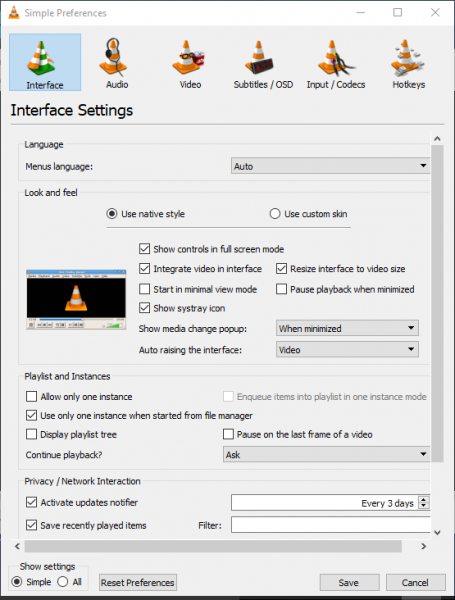
คลิกที่Input/Codecsที่หน้าต่าง Advanced Preference
ค้นหาตัวเลือกด้วยFile caching (ms )
แก้ไขค่าแคชจาก 300 เป็น 600 หรือ 1,000
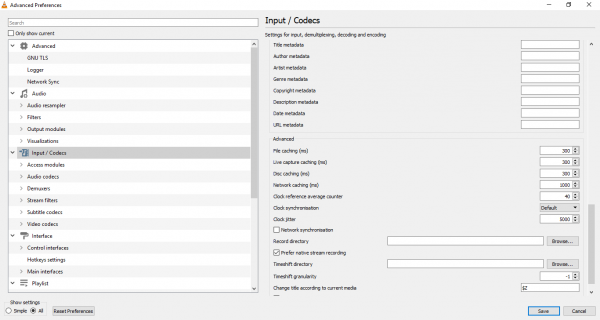
คลิกที่บันทึก(Save)เพื่อใช้การเปลี่ยนแปลง
2] ปิดใช้งานการถอดรหัสเร่งด้วยฮาร์ดแวร์
การถอดรหัสแบบเร่งด้วยฮาร์ดแวร์มีประโยชน์อย่างมากสำหรับการประมวลผลภายหลังของการ์ดกราฟิกและการแสดงวิดีโอที่ถอดรหัสแล้ว แต่กระบวนการนี้ดูเหมือนจะขัดแย้งกับไดรเวอร์ซึ่งอาจทำให้เกิดความล่าช้าในการเล่นวิดีโอ การสลับการ เร่ง ฮาร์ดแวร์(Hardware)เพื่อปิดใช้งานอาจช่วยแก้ปัญหาได้ในกรณีที่มีคอมพิวเตอร์ไม่กี่เครื่อง
เปิดโปรแกรมเล่นสื่อ VLC แล้วคลิกเครื่องมือ(Tools)
จากเมนูแบบเลื่อนลงเครื่องมือ(Tools) ให้ไปที่การ ตั้งค่า(Preferences)
คลิกที่Input Input/ Codecs
ในการ ตั้งค่า Input and Codecsให้ค้นหา ตัวเลือก การถอดรหัสแบบเร่งด้วยฮาร์ดแวร์(Hardware-accelerated decoding)และสลับเป็นDisable
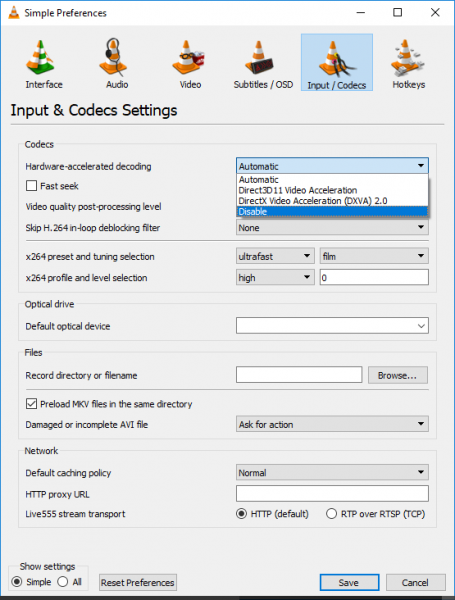
คลิกที่บันทึก(Save)เพื่อใช้การเปลี่ยนแปลง
3] เปลี่ยนโมดูลเอาต์พุตวิดีโอ
เปิดโปรแกรมเล่นสื่อ VLC แล้วคลิกเครื่องมือ(Tools)
จากเมนูแบบเลื่อนลงเครื่องมือ(Tools) ให้ไปที่การ ตั้งค่า(Preferences)
ใน หน้าต่าง Preferenceให้ค้นหาShow settingsที่ด้านล่างสุดของหน้า และคลิกบนปุ่มตัวเลือกที่มีตัวเลือกAll
ขยาย วิดีโอ(Video)และคลิกที่โมดูลเอาต์พุต(Output modules)จากเมนูแบบเลื่อนลง
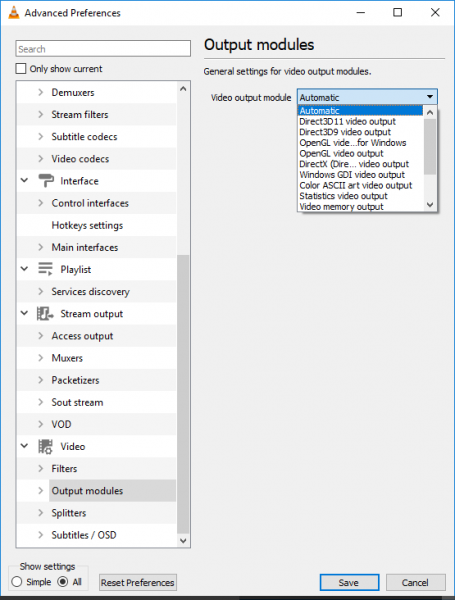
ทดลองกับตัวเลือกอื่นสำหรับโมดูลเอาต์พุตวิดีโอ ลอง(Try)และตรวจสอบว่าเมนูใดสามารถแก้ไขปัญหาได้
4] เปลี่ยนการตั้งค่าพลังงาน
หากระบบของคุณอยู่ใน โหมด ประหยัดแบตเตอรี่(Battery Saver)เพื่อลดการใช้พลังงาน การใช้งานฮาร์ดแวร์ของคุณจะลดลง แต่น่าเสียดายที่วิดีโอ HD ต้องการพลังของฮาร์ดแวร์มากขึ้นสำหรับการเล่นวิดีโอที่ราบรื่น เป็นมูลค่าการกล่าวขวัญว่าโพรไฟล์พลังงานประสิทธิภาพสูงใช้พลังงานมากขึ้นและในที่สุดแบตเตอรี่หมดเร็วยิ่งขึ้น คุณอาจต้องการเปลี่ยนการตั้งค่าพลังงานเพื่อแก้ไขปัญหา
ไปที่แผงควบคุมและคลิกที่ตัวเลือกพลังงาน(Power Options)
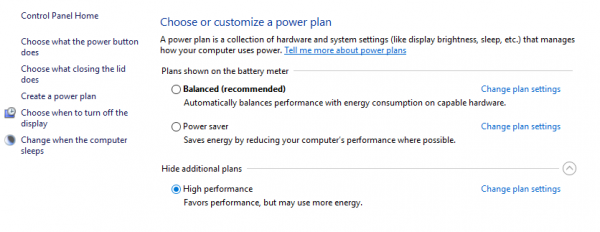
คลิกปุ่มตัวเลือกที่มีประสิทธิภาพ(High performance)สูง
5] เปลี่ยนตัว(FFmpeg) ถอดรหัส เสียง/วิดีโอFFmpeg(Alter)
หากคุณมีปัญหาแล็กกับ ไฟล์ MKVคุณอาจต้องการเปลี่ยนจำนวน เธรด FFmpegที่ใช้สำหรับการแปลงไฟล์มัลติมีเดียเป็นค่า 2
เปิด โปรแกรมเล่นสื่อ VLCแล้วคลิกเครื่องมือ(Tools)
จากเมนูแบบเลื่อนลงเครื่องมือ(Tools) ให้ไปที่การ ตั้งค่า(Preferences)
ใน หน้าต่าง Preferenceให้ค้นหาShow settingsที่ด้านล่างสุดของหน้า และคลิกบนปุ่มตัวเลือกที่มีตัวเลือกAll
คลิกที่ ส่วนตัว แปลงสัญญาณอินพุต(Input Codecs)และขยาย
ไปที่Video codec(Video codecs)จากดรอปดาวน์
ขยายตัวแปลงสัญญาณวิดีโอและคลิกที่FFmpeg
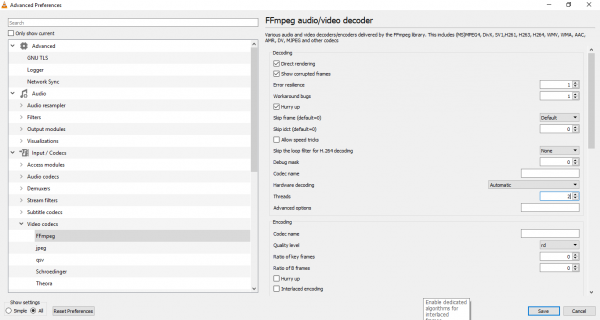
ค้นหาตัวเลือกThreadsและเปลี่ยนค่าเป็น 2
คลิกบันทึก(Save)เพื่อใช้การเปลี่ยนแปลง
หากปัญหายังคงอยู่ ตรวจสอบให้แน่ใจว่าคุณใช้ไดรเวอร์การ์ดแสดงผลเวอร์ชันเต็ม เนื่องจาก VLC ใช้ GPU สำหรับการประมวลผลวิดีโอ และใช้เวอร์ชันเต็มช่วยในการแก้ปัญหาการบัฟเฟอร์ คุณอาจพิจารณาลดคุณภาพวิดีโอเป็นทางเลือกสุดท้ายและลองดู
(If the problem persists, make sure you use a full version graphic card drivers as VLC uses GPU for video processing, and using full version aids in solving the buffering problems. You may also consider lowering the video quality as a last resort and see.)
อ่านที่เกี่ยวข้อง(Related read) : VLC ล้างสีและปัญหาการบิดเบือน(VLC washed out colors & color distortion problem)สี
Related posts
วิธีการแปลง Videos โดยใช้ VLC Media Player บน Windows 10
Fix 4K วิดีโอที่เปลี่ยนแปลงอย่างฉับพลันใน VLC Media Player
วิธีการตัดวิดีโอใน VLC Media Player ใน Windows 10
วิธีการสตรีมวิดีโอจาก VLC Media Player ถึง Google Chromecast
ฉันจะแก้ไข Audio Delay ใน VLC Media Player ได้อย่างไร
10 สุดยอดแอพเล่นวิดีโอ Android ฟรี (2022)
ลิงค์ Include Social Media บน YouTube channel and share Video Clips
23 Best Video Player Apps สำหรับ Android
เล่นรูปแบบวิดีโอใดก็ได้ใน Windows Media Player 12
CnX Media Player เป็นเครื่องเล่น 4K HDR video สำหรับ Windows 10
วิธีการปรับแต่ง VLC Media Player interface
Best VLC Extensions, Addons and Plug-ins list
12 สิ่งที่คุณสามารถทำได้ด้วยโปรแกรมตัดต่อวิดีโอจาก Windows 10
ปิดใช้งาน Mouse hover Video or Song preview ใน Windows Media Player
คำบรรยาย VLC ไม่แสดง? นี่คือวิธีการแก้ไขอย่างถาวร
วิธีการเพิ่ม Plugins and Extensions บน VLC Media Player
วิธีการแก้ไข Audio or Video Metadata Tags ใน VLC Media Player
วิธีสร้างและจัดการเพลย์ลิสต์เพลงสำหรับ VLC Media Player
วิธีเล่น RTSP Stream ใน VLC Media Player
วิธีทำ VLC เครื่องเล่นสื่อเริ่มต้นใน Windows 10
